用过win10的用户们会反馈说win10系统时不时的会弹出会闪现神秘窗口,这个现象给我们的使用带来了很多的不便,那么你知道我们要如何解决Win10持续闪现神秘窗口现象吗?

如果您的Win10电脑遇到类似的问题,那很可能是Windows 10 和 Office 2016的“受害者”,废话不多说,下面告诉你怎么解决问题。
首先,使电脑产生问题的文件,叫做“officebackgroundtaskhandler.exe”。目前还不清楚它的具体作用,但它默认要每隔一小时就自动运行一次,十分烦人有木有?

我们要做的就是将它的运行账户改为系统账户,使其在后台默认操作,而不弹窗干扰我们的正常使用操作。
Win10闪现神秘窗口解决办法
一、在Win10桌面鼠标右击“此电脑”,然后选择“管理”,如下图所示。
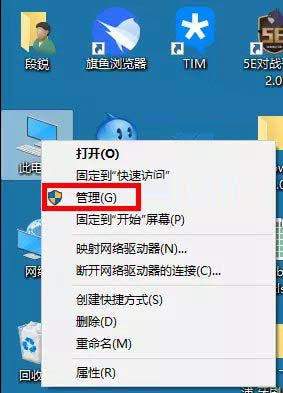
二、然后选择“系统工具” - “任务计划程序” - “任务计划程序库” - “Microsoft” - “Office”。

三、之后选中 “OfficeBackgroundTaskHandlerRegistration”。
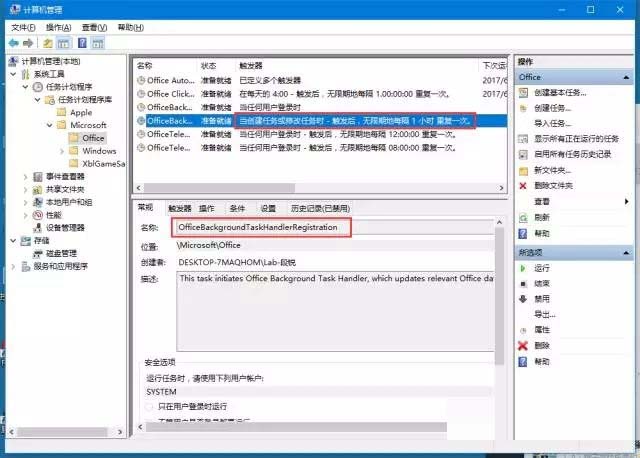
四、继续右击 “OfficeBackgroundTaskHandlerRegistration” 选择属性。
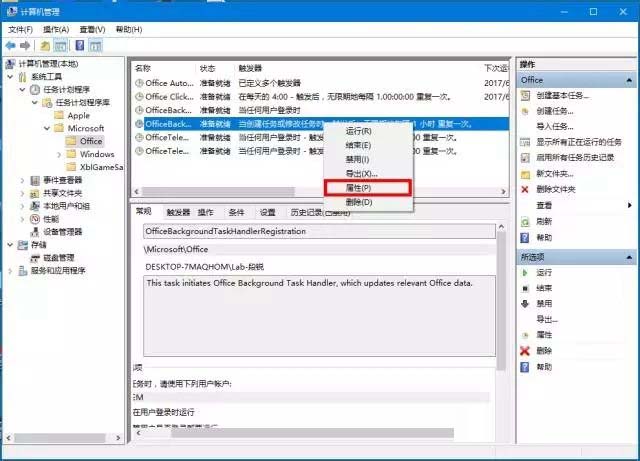
五、接下来点击“更改用户或组”。
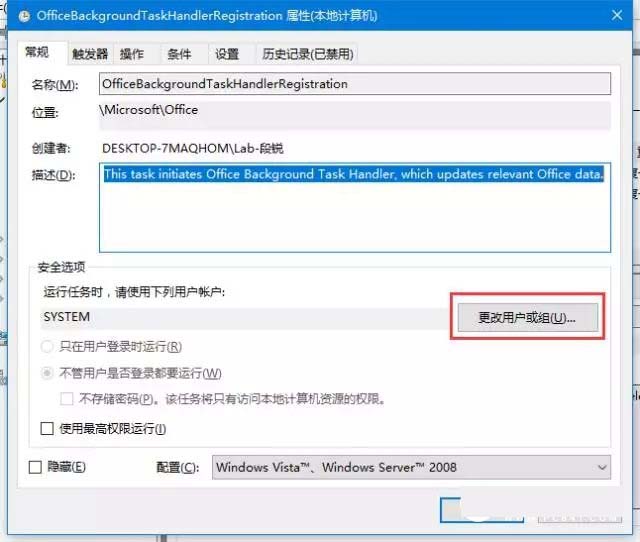
六、输入 “SYSTEM”,点击确定,如下图所示。

七、再次点击“确定”,然后关闭“计算机管理”窗口。
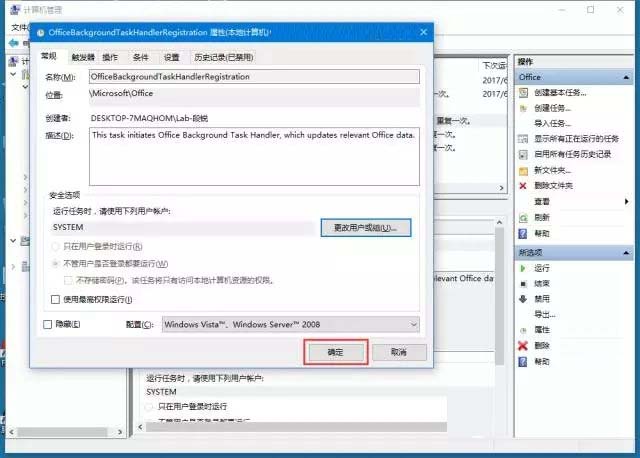
以上就是中国E盟技术频道小编为大家带来的如何解决Win10持续闪现神秘窗口现象的内容,我们根据上文的步骤将每小时的闪现弹窗,改为在后台默默运行,就不用担心被 Office 弹窗影响使用了 。







